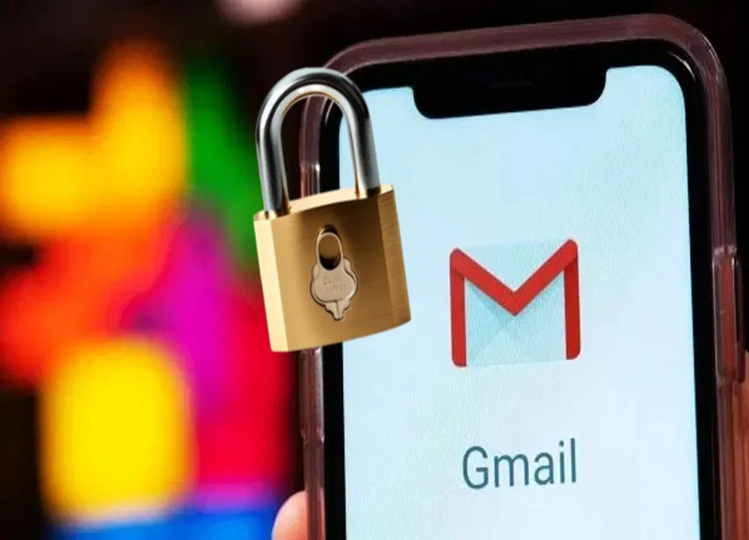- SHARE
-

pc: tv9hindi
आपकी Gmail ID विभिन्न दस्तावेज़ों, बैंक खातों, एप्लिकेशन और वेबसाइटों में लॉग इन करने के लिए आवश्यक है। यदि कोई आपके Gmail पासवर्ड तक पहुँच प्राप्त कर लेता है, तो इससे गंभीर परिणाम हो सकते हैं, जिसमें आपके बैंक खाते के खाली होने या आपकी व्यक्तिगत प्रतिष्ठा को नुकसान पहुँचने की संभावना शामिल है। अनिवार्य रूप से, यदि किसी के पास आपका Gmail पासवर्ड है, तो उसके पास हर चीज़ तक पहुँच है। इसे रोकने के लिए, आपको तुरंत कार्रवाई करने की आवश्यकता है - अन्यथा, आपको बाद में पछताना पड़ सकता है।
Gmail Privacy Setting को मजबूत करना
यदि किसी ने गलती से या जानबूझकर आपका Gmail पासवर्ड ले लिया है, तो घबराएँ नहीं। यहाँ बताया गया है कि आप अपने खाते को सुरक्षित करने के लिए अपनी गोपनीयता सेटिंग को कैसे मजबूत कर सकते हैं:
अपने स्मार्टफ़ोन पर Chrome ऐप खोलें। सेटिंग मेनू पर जाएँ और “प्राइवेसी एंड सिक्योरिटी” विकल्प देखें।
“प्राइवेसी एंड सिक्योरिटी” पर क्लिक करें। आपको “Phone as A security Key” का विकल्प दिखाई देगा। जब आप इस पर क्लिक करेंगे, तो आपको दो डिटेल्स मिलेंगे: आपका डिवाइस और लिंक्ड डिवाइस।
नीचे, एक नीला बॉक्स होगा जिस पर लिखा होगा “रिमूव ऑल लिंक्ड डिवाइस।” सभी डिवाइस को डिस्कनेक्ट करने के लिए इस विकल्प पर क्लिक करें
एक बार जब आप सभी लिंक किए गए डिवाइस हटा देते हैं, तो भले ही कोई आपका पासवर्ड जानता हो, वह आपके फ़ोन से QR कोड स्कैन किए बिना आपके Gmail में लॉग इन नहीं कर पाएगा।
फ्री में चेक करें मेल आईडी हैक तो नहीं
हम यह जाँचने के लिए एक सरल तरकीब साझा करेंगे कि आपकी ईमेल आईडी सुरक्षित है या नहीं। आप इसे किसी विशिष्ट वेबसाइट की मदद से मुफ़्त में कर सकते हैं।
'हैव आई बीन प्वॉन्ड' का उपयोग करें:
Google Chrome खोलें और “हैव आई बीन प्वॉन्ड” खोजें। सर्च रिजल्ट में टॉप पर दिखाई देने वाली आधिकारिक वेबसाइट पर जाएँ।
दिए गए सर्च बार में अपनी ईमेल आईडी दर्ज करें।
अपनी ईमेल आईडी दर्ज करने के बाद, “प्वॉन्ड” बटन पर क्लिक करें। यदि आपका ईमेल डेटा लीक हुआ दिखाई देता है या अज्ञात डिवाइस पर दिखाई देता है, तो तुरंत उन डिवाइस से अपनी आईडी हटा दें और अपने Gmail पासवर्ड को एक मज़बूत पासवर्ड में बदल दें।
अपडेट खबरों के लिए हमारा वॉट्सएप चैनल फोलो करें